สอนวิธีเทรด FXTM บนโทรศัพท์มือถือ แบบละเอียดทุกอย่าง ตั้งแต่วิธีโหลดแอปพลิเคชันเทรด การล็อกอินเข้าบัญชี การเพิ่มสินทรัพย์ การเปิดและปิดออเดอร์ ดูประวัติการเทรด
เอาล่ะหากพร้อมแล้วไปเริ่มกันเลยครับ
สิ่งที่ต้องทำก่อนเทรด FXTM บนโทรศัพท์มือถือ
ก่อนที่คุณจะเทรด fxtm ได้คุณต้องทำการสมัครเปิดบัญชีจริง, ยืนยันตัวตน, และฝากเงินก่อนที่จะเทรด
หากคุณยังไม่ได้ทำสิ่งใดสิ่งหนึ่งข้างต้นก็กดปุ่มด้านล่างนี้เพื่อย้อนกลับไปดูวิธีทำก่อนนะครับ
โอเคหากคุณทำทุกอย่างนี้แล้วเราก็ไปเรียนรู้วิธีการเทรด forextime กันได้เลย
วิธีเทรด FXTM บนโทรศัพท์มือถือ
- ดาวน์โหลดแอปพลิเคชันเทรด
- ล็อกอินเข้าบัญชีเทรด
- เพิ่มสินทรัพย์ที่ต้องการเทรด
- เปิดดูกราฟและวิเคราะห์
- เปิดออเดอร์
- ปิดออเดอร์
แนะนำสำหรับคุณ
หากต้องการดูเป็นคลิปกดดูได้ด้านล่างนี้เลย
1. ดาวน์โหลดแอปพลิเคชันเทรด
เริ่มแรกเลยให้คุณเข้าไปที่ Google play store (หากใช้มือถือ android) หรือเข้า App store (หากใช้มือถือ Iphone)
จากนั้นค้นหาแอป metatrader ซึ่งมันจะมีทั้ง metatrader 4 และ metatrader 5 คุณก็ต้องเลือกโหลดตามแพลตฟอร์มของบัญชีที่คุณเลือกตอนสมัคร (หากคุณสมัครตามที่ผมสอนผมจะใช้ metatrader 4)
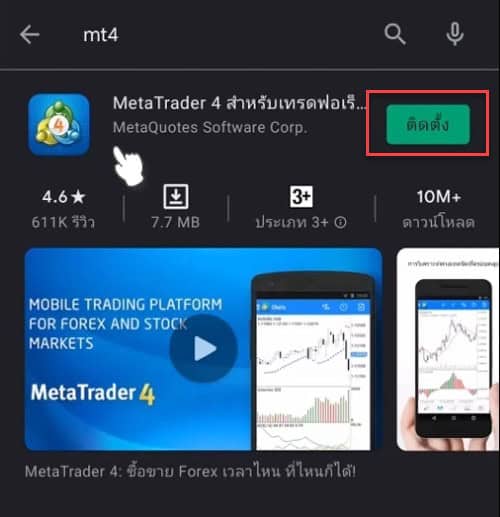
ให้คุณทำการติดตั้งและเปิดเข้าแอป metatrader
2. ล็อกอินเข้าบัญชีเทรด
แล้วกดที่สามขีดตรงมุมซ้ายบนตามภาพนี้
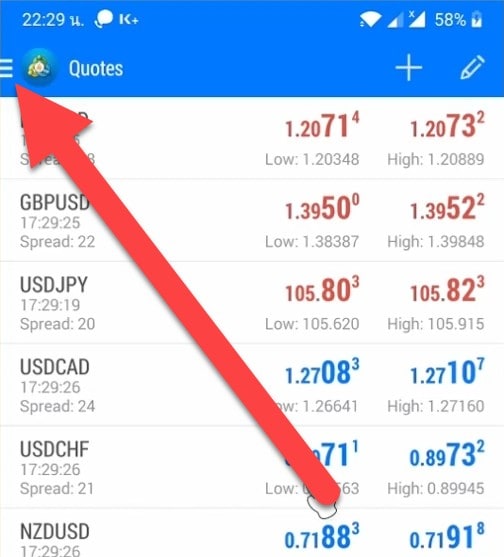
กด จัดการบัญชี
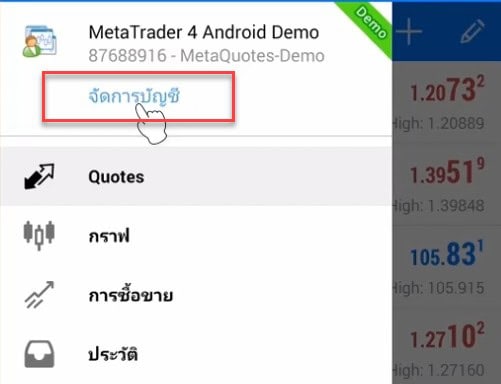
กด +
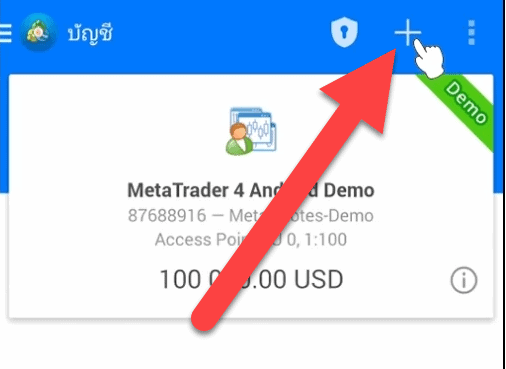
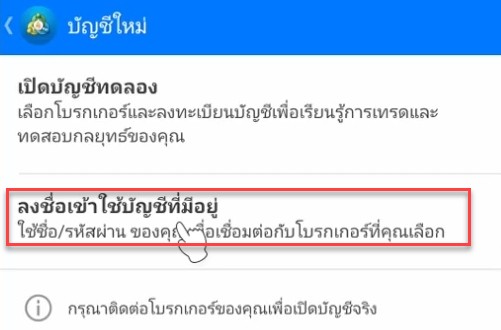
จากนั้นในช่องค้นหาโบรกเกอร์ให้พิมพ์ fxtm แล้วกดเลือกประเภทบัญชีของคุณตอนสมัคร จากตัวอย่างนี้ผมใช้เป็น fxtm-standard
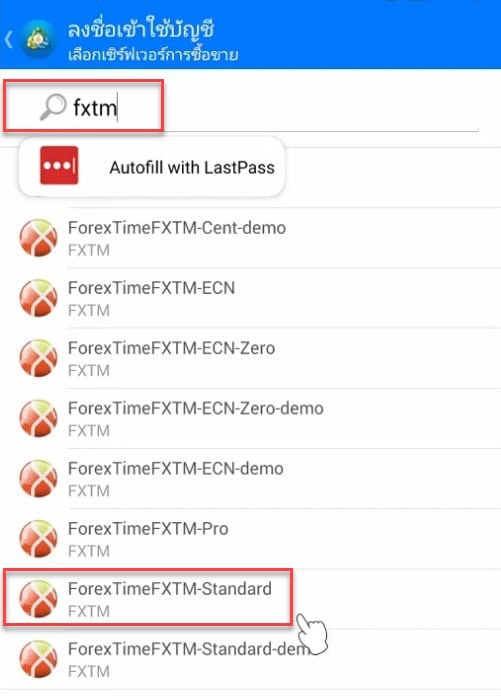
จากนั้นก็ให้คุณกรอกข้อมูลต่างๆต่อไปนี้
- ลงชื่อเข้าใช้: ดูได้ในเว็บ fxtm
- รหัสผ่าน: กรอกรหัสผ่านบัญชีเทรดจริงของ fxtm ที่คุณตั้งไว้
- แล้วกด ลงชื่อเข้าใช้
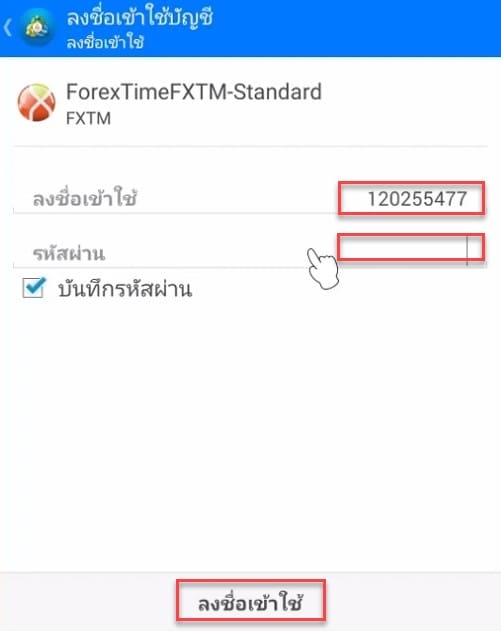
วิธีการดูข้อมูลต่างๆว่าเราควรเลือกเซิร์ฟเวอร์ไหนหรือเลขที่บัญชีของเราคืออะไร
ให้คุณไปที่ https://www.forextime.com/th/login จากนั้นก็กรอกอีเมลและรหัสผ่านเพื่อล็อกอินให้เรียบร้อย
จากนั้นที่หัวข้อ บัญชีซื้อขายของฉัน ให้คุณกดคลิกเข้าไปยังบัญชีของคุณ
ก็จะเจอกับรายละเอียดบัญชีแบบนี้ซึ่งตรง บัญชี ตรงนั้นแหละคือที่บอกว่าเซิร์ฟเวอร์ของคุณคืออะไร
ส่วนตรง หมายเลข ก็ให้เรานำไปกรอกในช่อง ลงชื่อเข้าใช้ บนแอป MT4
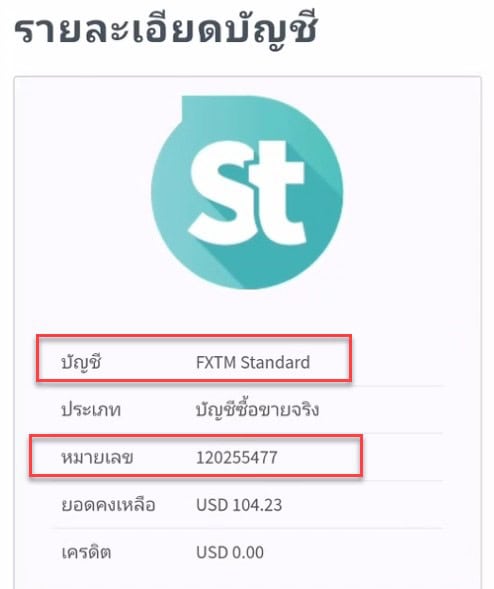
3. เพิ่มสินทรัพย์ที่ต้องการเทรด
หากคุณเข้าสู่ระบบสำเร็จมันก็จะขึ้นแสดงจำนวนเงินของคุณให้เห็นแบบนี้
จากนั้นให้คุณกดที่เมนูล่างซ้ายตามภาพนี้
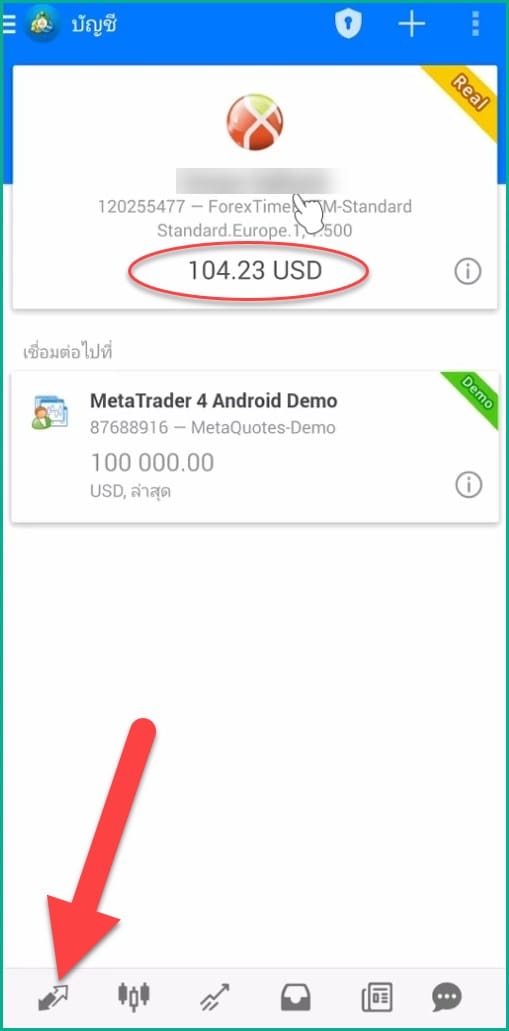
จากนั้นให้คุณกด + เพื่อเพิ่มสินทรัพย์ที่อยากเทรด
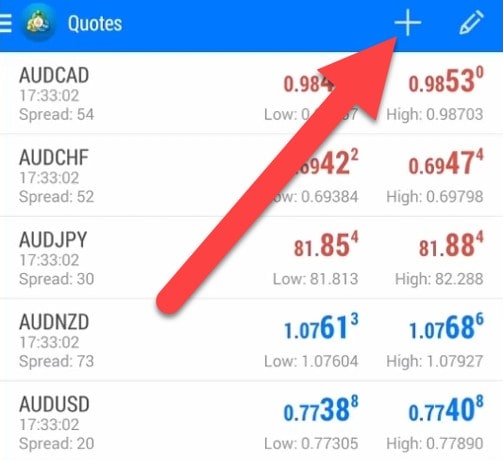
จากนั้นให้คุณกดเลือกหมวดหมู่ของสินทรัพย์ที่อยากเทรด → กดเลือกสินทรัพย์ที่อยากเทรด ซึ่งก็สามารถกดเลือกได้ตามต้องการแบบไม่จำกัด หลังจากที่เลือกเสร็จให้ย้อนกลับที่มุมซ้ายบน
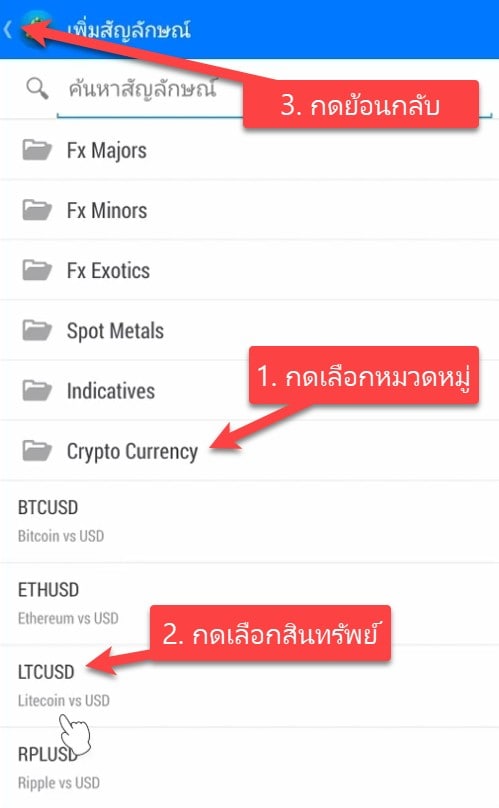
4. เปิดดูกราฟและวิเคราะห์
ต่อมาเราก็ต้องเปิดดูกราฟราคาของสินทรัพย์ที่เราต้องการเทรดเพื่อทำการวิเคราะห์ก่อนเทรด
เริ่มแรกให้คุณกดคลิกไปยังสินทรัพย์ที่ต้องการเทรด
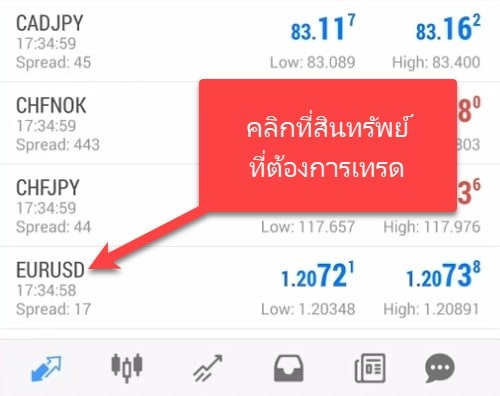
แล้วกดที่ เปิดกราฟ
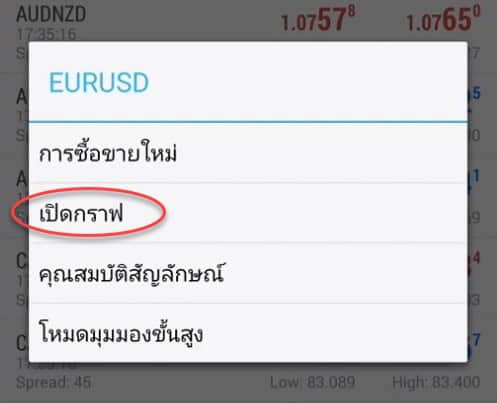
คุณก็จะเจอกับกราฟแบบนี้ ก็ให้คุณวิเคราะห์กราฟตามแนวทางที่คุณชอบ (หากคุณเป็นมือถือแล้วยังวิเคราะห์กราฟไม่เป็นลองไปหาข้อมูลเพิ่มเติมได้ใน Google หรือ Youtube มีสอนเยอะแยะครับ)

5. เปิดออเดอร์
โอเคเมื่อคุณวิเคราะห์กราฟเสร็จต่อไปเราก็เปิดออเดอร์กันได้เลยโดยการกดที่ที่เมนู + ตรงมุมขวาบนตามภาพนี้
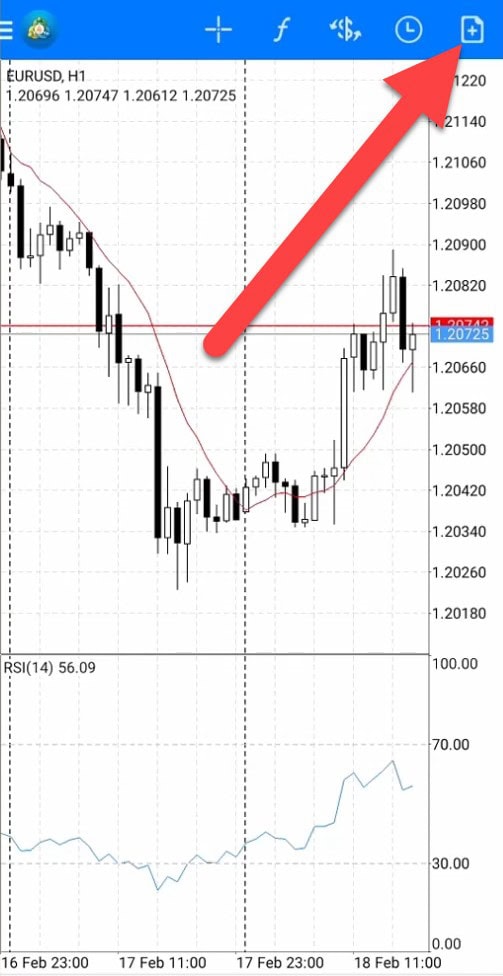
จากนั้นให้คุณกำหนด Lot size
Lot size เป็นตัวกำหนดว่าหากราคาของสินทรัพย์ที่เราเทรดขึ้นลงหนึ่งจุดเราจะขาดทุนหรือได้กำไรเท่าไร คุณต้องกำหนด lot size ให้เหมาะสมกับเงินทุนที่มี หากกำหนด lot size สูงเกินไปอาจทำให้คุณล้างพอร์ตได้
แล้วกดเลือกว่าจะเปิดออเดอร์ SELL หรือ BUY
SELL คือ การทำกำไรหากราคาของสินทรัพย์ที่เราเทรดราคาลง / BUY คือ การทำกำไรหากราคาของสินทรัพย์ที่เราเทรดราคาขึ้น
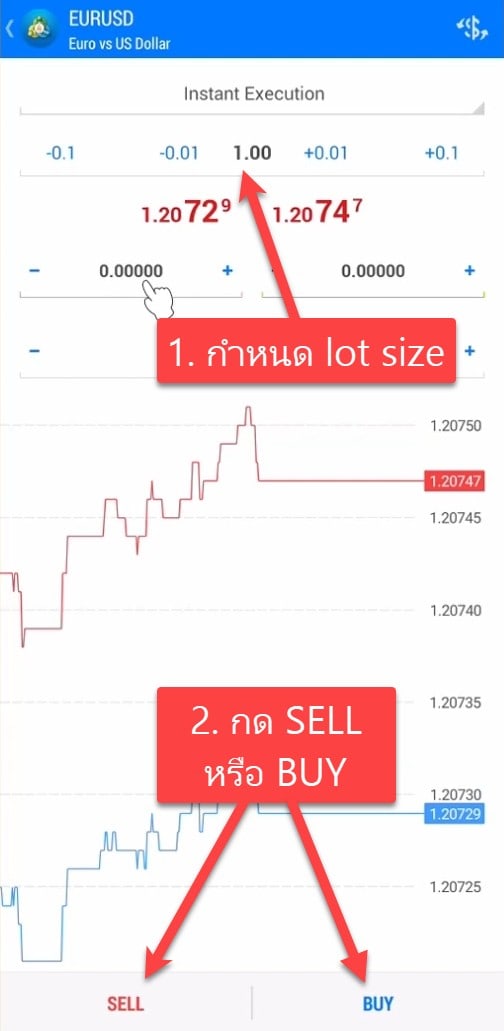
เรียบร้อยแค่นี้เราก็เปิดออเดอร์เสร็จแล้ว
6. ปิดออเดอร์
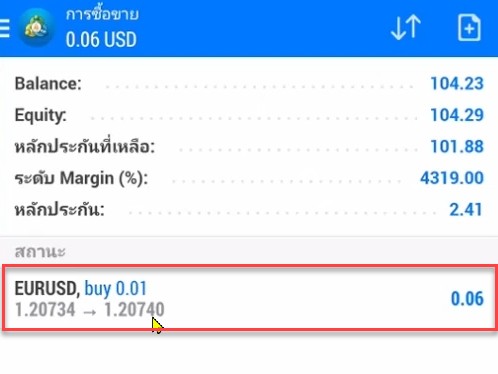
ต่อไปเราก็รอให้ราคาวิ่งไปถึงยังเป้าหมายที่เราวิเคราะห์ไว้ จากนั้นเราก็ทำการปิดออเดอร์เพื่อทำกำไร (หรือตัดขาดทุน)
การปิดออเดอร์เริ่มแรกให้เรากดไปที่ออเดอร์ที่เราต้องการปิดค้างไว้
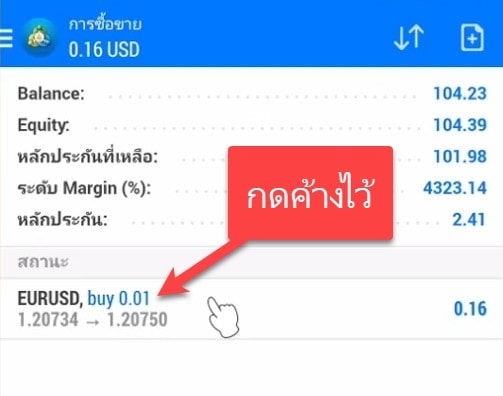
กด ปิดคำสั่ง
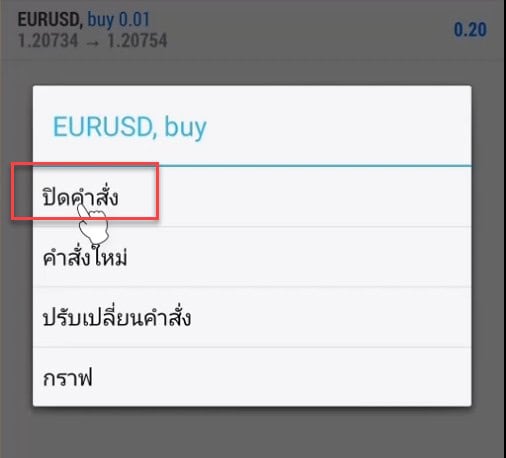
จากนั้นกด ปิดที่กำไร (หากต้องการปิดออเดอร์ตอนกำไร) หรือ ปิดที่ขาดทุน (หากต้องการปิดออเดอร์ตอนขาดทุน)
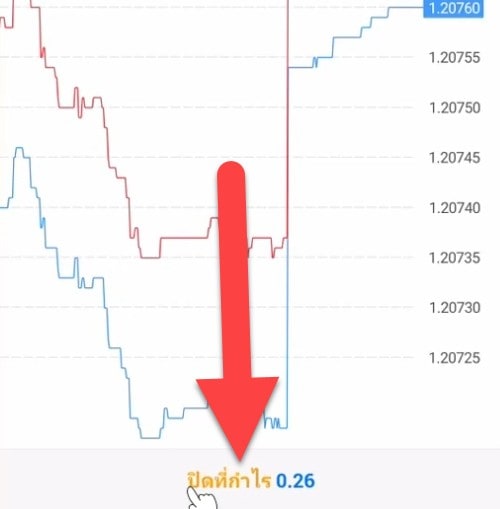
เท่านี้ก็ถือได้ว่าจบวิธีเทรด FXTM บนโทรศัพท์มือถือทุกขั้นตอนแล้ว
วิธีดูประวัติการเทรด FXTM ในโทรศัพท์มือถือ
หากคุณต้องการเช็คประวัติการเทรด forextime บนโทรศัพท์มือถือ คุณสามารถกดไปที่เมนูตามภาพด้านล่างนี้
คุณก็จอเจอกับประวัติการเทรดแบบละเอียดว่าคุณเทรดสินทรัพย์อะไร, เปิดออเดอร์ buy หรือ sell, เปิด/ปิดที่ราคาเท่าไร, กำไรหรือขาดทุนเท่าไร
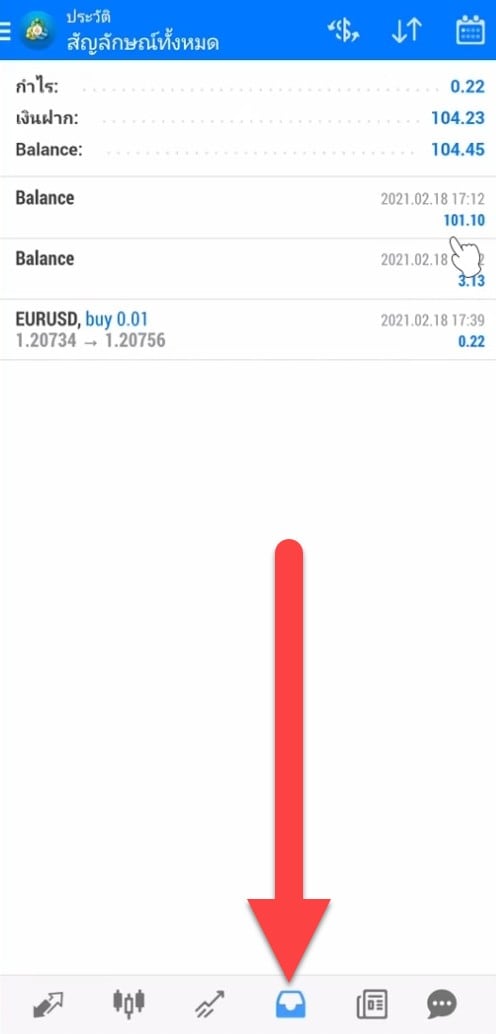
สิ่งที่ต้องทำต่อหลังจากเทรด fxtm ในโทรศัพท์มือถือเสร็จ
ต่อไปหลังจากที่เราเทรดได้กำไรแล้วเราก็คงอยากจะถอนเงินออกมาใช้กันใช่ไหมครับ
คุณสามารถกดดูวิธีการถอนเงิน fxtm ได้ด้านล่างนี้เลยครับ
แนะนำสำหรับคุณ
มีคำถาม? ทัก LINE เลย
หรือแอดไลน์ไอดี: @sakainvest (มี @)



















